package.json entendendo os scripts
O arquivo package.json é o ponto de partida de qualquer projeto NodeJS. Ele é responsável por descrever o seu projeto, informar as engines (versão do node e do npm), url do repositório, versão do projeto, dependências de produção e de desenvolvimento dentre outras coisas.
Uma seção interessante do package.json, é a scripts. Que será o foco desse post. Veremos como utilizá-la para criar alias para nossos comandos, assim como também fazer um melhor uso dessa funcionalidade.
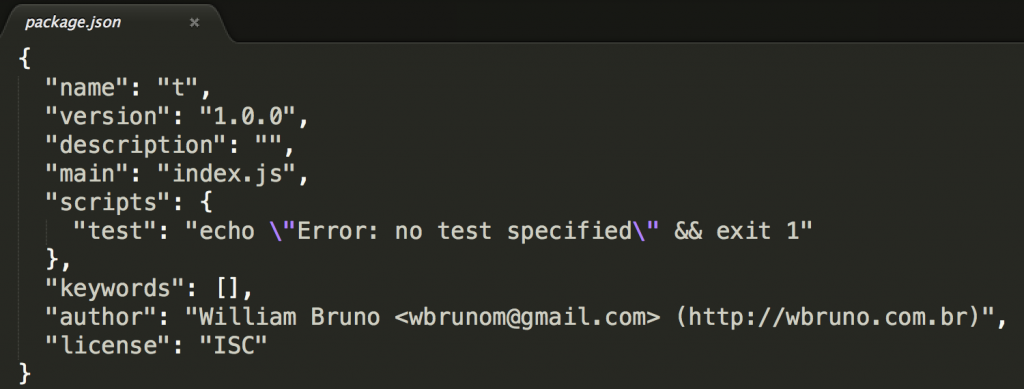
scripts do package.json
A seção scripts possui algumas tarefas padrões como: start, test, install... (documentação).
Após criar um package.json com ajuda do $ npm init -yes, a forma de uso é a seguinte:
$ npm test
> t@1.0.0 test /Users/wbruno/Sites/t
> echo "Error: no test specified" && exit 1
Error: no test specified
npm ERR! Test failed. See above for more details.
e irá executar o que tiver definido no json:
{
"name": "t",
"version": "1.0.0",
"description": "",
"main": "index.js",
"scripts": {
"test": "echo \"Error: no test specified\" && exit 1"
},
"keywords": [],
"author": "William Bruno <wbrunom @gmail.com> (http://wbruno.com.br)",
"license": "ISC"
}
No nosso caso, por enquanto é apenas um echo, e um exit 1 para indicar um erro de que nenhum teste foi definido ainda.
Mas poderia ser a execução do mocha, ficando assim:
"scripts": {
"test": "_mocha test/node/*"
},
E todo script do package, pode ser antecedido por outro que contenha o prefixo pre. Se eu quiser executar o jshint antes de executar o mocha, posso deixar o scripts assim:
"scripts": {
"pretest": "jshint *"
"test": "_mocha test/node/*"
},
E executar apenas com $ npm test. Okay ?
Assim como para criar scripts personalizados, basta dar qualquer nome, e executar com
$ npm run qqcoisa
"scripts": {
"qqcoisa": "echo 'Qualquer coisa'"
},
E o preqqcoisa continua valendo.
Pense que o scripts pode executar qualquer comando de terminal válido. O que você faria na linha de comando, em shell, ou invocando outro script nodejs, pode ficar simplificado, com um apelido no teu package.
Complicando o package.json
Se um dia você tiver que trabalhar com o Oracle no seu projeto NodeJS, você vai notar que precisa definir uma série de variáveis de ambiente, para que o módulo npm de conexão com o Oracle, saiba onde o instantclient está instalado na sua máquina.
O que pode levar o teu scripts do package ficar gigantesco:
"scripts": {
"start": "export OCI_HOME=/opt/instantclient_11_2/ && export OCI_LIB_DIR=$OCI_HOME && export OCI_INC_DIR=$OCI_HOME/sdk/include && export OCI_VERSION=11 && export NLS_LANG=AMERICAN_AMERICA.UTF8 && export DYLD_LIBRARY_PATH=$OCI_HOME && export LD_LIBRARY_PATH=$OCI_HOME && export DEBUG=musashi:* && export NODE_ENV=development && nodemon bin/www",
"qa": "export OCI_HOME=/opt/instantclient_11_2/ && export OCI_LIB_DIR=$OCI_HOME && export OCI_INC_DIR=$OCI_HOME/sdk/include && export OCI_VERSION=11 && export NLS_LANG=AMERICAN_AMERICA.UTF8 && export DYLD_LIBRARY_PATH=$OCI_HOME && export LD_LIBRARY_PATH=$OCI_HOME && export DEBUG=musashi:* && export NODE_ENV=qa && nodemon bin/www",
"stg": "export OCI_HOME=/opt/instantclient_11_2/ && export OCI_LIB_DIR=$OCI_HOME && export OCI_INC_DIR=$OCI_HOME/sdk/include && export OCI_VERSION=11 && export NLS_LANG=AMERICAN_AMERICA.UTF8 && export DYLD_LIBRARY_PATH=$OCI_HOME && export LD_LIBRARY_PATH=$OCI_HOME && export DEBUG=musashi:* && export NODE_ENV=stg && nodemon bin/www",
...
}
Note que eu tenho uma repetição de export, pois no meu package eu posso escolher subir o projeto como desenvolvimento local (start), apontando para as configurações de QA ou de Stage (ambiente pré produção).
Criando um start.sh
Por isso, que é uma boa idéia criar um arquivo externo para abstrair esses comandos shell, ficando assim scripts/start.sh:
#!/bin/bash
case "$(uname -s)" in
Darwin)
echo 'Mac OS X'
export OCI_HOME=/opt/instantclient_11_2/
export OCI_LIB_DIR=$OCI_HOME
export OCI_INC_DIR=$OCI_HOME/sdk/include
export OCI_VERSION=11
export NLS_LANG=AMERICAN_AMERICA.UTF8
export DYLD_LIBRARY_PATH=$OCI_HOME
export LD_LIBRARY_PATH=$OCI_HOME
export DEBUG=musashi:*
;;
Linux)
echo 'Linux'
export OCI_LIB_DIR=/usr/lib/oracle/11.2/client64/lib
export OCI_INC_DIR=/usr/include/oracle/11.2/client64/
export OCI_INCLUDE_DIR=/usr/include/oracle/11.2/client64/
export OCI_VERSION=11
export NLS_LANG=AMERICAN_AMERICA.UTF8
export LD_LIBRARY_PATH=/usr/lib/oracle/11.2/client64/lib
;;
*)
echo 'Unsupported OS'
exit 1
esac
case "$1" in
test-api)
export NODE_ENV=jenkins
node_modules/istanbul/lib/cli.js cover --dir ./coverage-api --hook-run-in-context node_modules/mocha/bin/_mocha test/api/*
;;
jshint)
node_modules/jshint/bin/jshint app.js bin/www controllers/* db/* models/* routes/* test/* util/* src/js/* jobs/*
;;
coverage)
export NODE_ENV=test
node_modules/istanbul/lib/cli.js cover --hook-run-in-context node_modules/mocha/bin/_mocha test/node/* test/node/models/**/* --recursive
;;
stg)
export NODE_ENV=stg
nodemon bin/www
;;
qa)
export NODE_ENV=qa
nodemon bin/www
;;
dev)
mongod &
redis-server &
export NODE_ENV=development
nodemon bin/www
;;
*)
echo "Usage: {test-api|jshint|coverage|stg|qa|dev}"
exit 1
;;
esac
Esse meu arquivo start.sh, possui alguns truquezinhos como:
-> Identificar se está rodando num Mac ou num Linux, para exportar o caminho certo até o instantclient do Oracle (desenvolvo em Mac, mas o Jenkins e as máquinas de produção, QA e Stage são Linux).
-> Receber um argumento para executar o job correto, que podem ser: test-api, jshint, coverage, stg, qa, dev, ou qualquer outra coisa que for a sua necessidade.
A maior vantagem aqui, foi evitar aquela repetição de código no json, e simplificar essas execuções e a manutenção, ao delegar para um arquivo externo a responsabilidade de saber como executar cada uma das tarefas.
Lembre-se de dar permissão de execução para esse arquivo:
$ chmod +x scripts/start.sh
E depois, melhore a legibilidade do teu package, apenas invocando o arquivo shell:
"scripts": {
"start": "./scripts/start.sh dev",
"qa": "./scripts/start.sh qa",
"stg": "./scripts/start.sh stg",
"pretest-coverage": "./scripts/start.sh jshint",
"test-coverage": "./scripts/start.sh coverage",
"test": "npm run test-coverage",
"pretest-api": "jshint test/api/*",
"test-api": "./scripts/start.sh test-api"
},
$ npm start
$ npm run qa
$ npm run stg
$ npm run test-coverage
$ npm test
$ npm run test-api
Muito mais sucinto e limpo, ne?!
E ai, o que achou ? já usava isso ? comece agora!
links interessantes:
http://substack.net/task_automation_with_npm_run